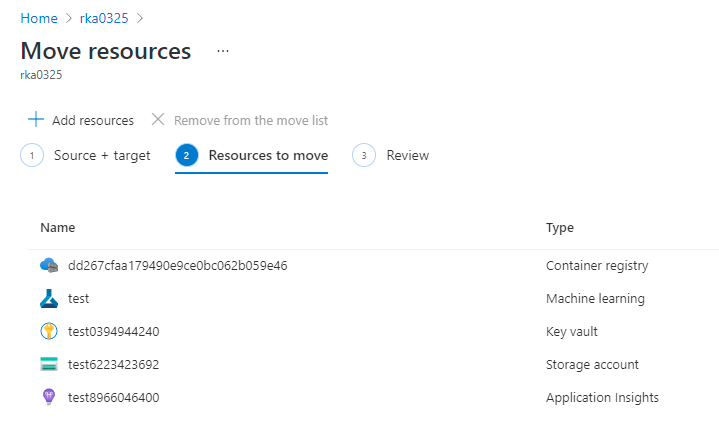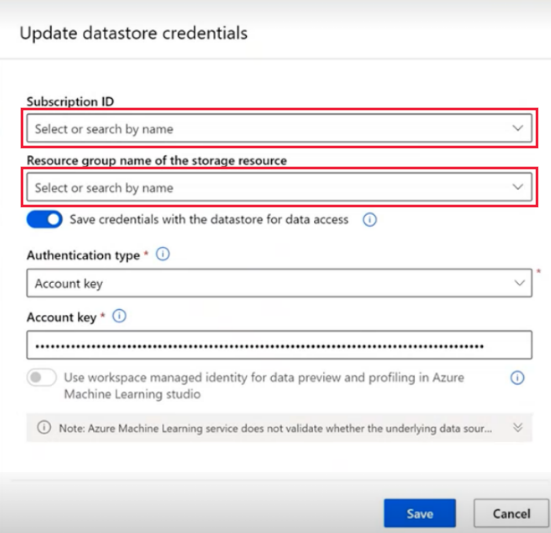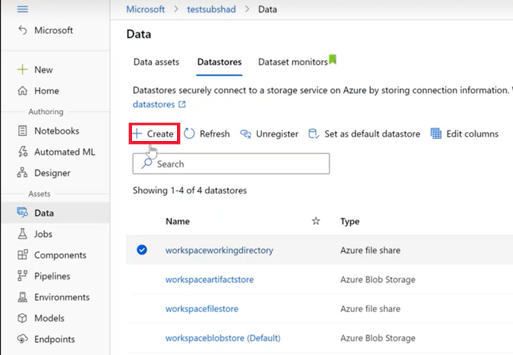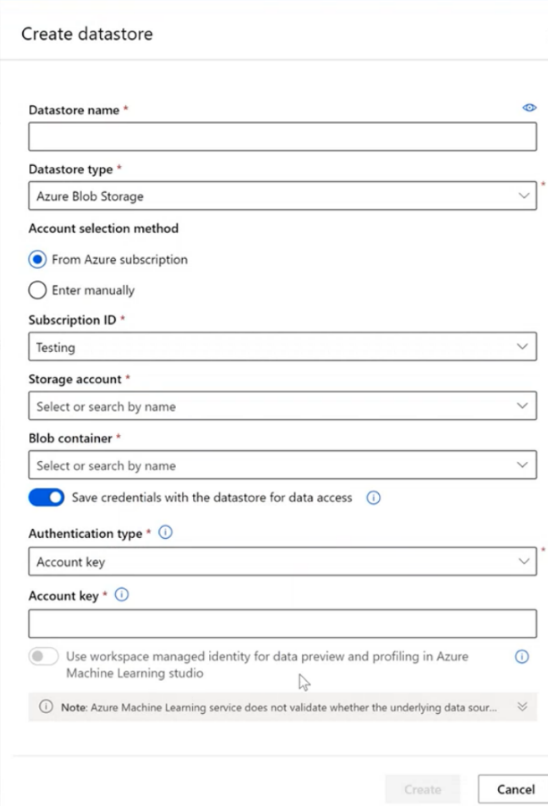Flytta Azure Machine Learning-arbetsytor mellan prenumerationer (förhandsversion)
När kraven för maskininlärningsprogrammet ändras kan du behöva flytta arbetsytan till en annan Azure-prenumeration. Du kan till exempel behöva flytta arbetsytan i följande situationer:
- Höj upp arbetsytan från testprenumeration till produktionsprenumeration.
- Ändra design och arkitektur för ditt program.
- Flytta arbetsytan till en prenumeration med mer tillgänglig kvot.
- Flytta arbetsytan till en prenumeration med ett annat kostnadsställe.
Genom att flytta arbetsytan kan du migrera arbetsytan och dess innehåll i ett enda automatiserat steg. I följande tabell beskrivs vilket innehåll på arbetsytan som flyttas:
| Innehåll på arbetsytan | Flyttas med arbetsytan |
|---|---|
| Datalager | Ja |
| Datauppsättningar | Nej |
| Experimentjobb | Ja |
| Miljöer | Ja |
| Modeller och andra tillgångar som lagras på arbetsytan | Ja |
| Beräkningsresurser | Nej |
| Slutpunkter | Nej |
Viktigt!
Flytt av arbetsytor finns för närvarande i offentlig förhandsversion. Den här förhandsversionen tillhandahålls utan ett serviceavtal och rekommenderas inte för produktionsarbetsbelastningar. Vissa funktioner kanske inte stöds eller kan vara begränsade.
Mer information finns i Kompletterande villkor för användning av Microsoft Azure-förhandsversioner.
Förutsättningar
En Azure Machine Learning-arbetsyta i källprenumerationen. Mer information finns i Skapa arbetsyteresurser.
Du måste ha behörighet att hantera resurser i både käll- och målprenumerationer. Till exempel rollen Deltagare eller Ägare på prenumerationsnivå . Mer information om roller finns i Azure-roller.
- Du behöver behörighet att ta bort resurser från källplatsen.
- Du behöver behörigheter för att skapa resurser på målplatsen.
- Du får inte bryta mot Azure-principer på målplatsen.
- Rolltilldelningar till källarbetsytans omfång flyttas inte. du måste återskapa dem i målet.
Målprenumerationen måste registreras för nödvändiga resursprovidrar. Följande tabell innehåller en lista över de resursprovidrar som krävs av Azure Machine Learning:
Resursprovider Varför det behövs Microsoft.MachineLearningServices Skapa Azure Machine Learning-arbetsytan. Microsoft.Storage Azure Storage-kontot används som standardlagring för arbetsytan. Microsoft.ContainerRegistry Azure Container Registry används av arbetsytan för att skapa Docker-avbildningar. Microsoft.KeyVault Azure Key Vault används av arbetsytan för att lagra hemligheter. Microsoft.Notebooks/NotebookProxies Integrerade notebook-filer på Azure Machine Learning-beräkningsinstansen. Microsoft.ContainerService Om du planerar att distribuera tränade modeller till Azure Kubernetes Services. Om du planerar att använda en kundhanterad nyckel med Azure Machine Learning måste följande tjänsteleverantörer registreras:
Resursprovider Varför det behövs Microsoft.DocumentDB/databaseAccounts Azure Cosmos DB-instans som loggar metadata för arbetsytan. Microsoft.Search/searchServices Azure Search tillhandahåller indexeringsfunktioner för arbetsytan. Information om hur du registrerar resursprovidrar finns i Lösa fel för registrering av resursprovider.
-
Dricks
Flyttåtgärden använder inte Azure CLI-tillägget för maskininlärning.
Stödda scenarier
Automatiserad arbetsyta flyttas mellan resursgrupper eller prenumerationer inom samma region. Mer information finns i Flytta resurser till en ny resursgrupp eller prenumeration.
Kommentar
Arbetsytan måste vara quiescent före flytten. beräkningar tas bort, inga liveslutpunkter eller experiment körs.
Det finns stöd för att flytta en arbetsyta som har konfigurerade privata slutpunkter. De privata slutpunkterna kopplas från och transitiva privata slutpunkter återskapas efter flytten. Du ansvarar dock för att godkänna de nya privata slutpunkterna (inklusive den privata slutpunkten för arbetsytan) efter flytten.
Begränsningar
Flytt av arbetsytor är inte avsett för replikering av arbetsytor eller flytt av enskilda tillgångar, till exempel modeller eller datauppsättningar från en arbetsyta till en annan.
Flytt av arbetsytor stöder inte migrering mellan Azure-regioner.
Flytt av arbetsytor stöder inte migrering mellan Microsoft Entra-klienter.
Dricks
Information om hur du flyttar klienter manuellt finns i artikeln Överföra en Azure-prenumeration till ett annat Microsoft Entra-ID .
Arbetsytan får inte användas under flyttåtgärden. Kontrollera att alla experimentjobb, dataprofileringsjobb och etiketteringsprojekt har slutförts. Kontrollera också att slutpunkter för slutsatsdragning inte anropas.
Arbetsytan blir otillgänglig under flytten.
Innan du flyttar måste du ta bort eller koppla bort beräknings- och slutsatsdragningsslutpunkter från arbetsytan.
Datalager kan fortfarande visa den gamla prenumerationsinformationen efter flytten. Anvisningar för hur du uppdaterar datalager manuellt finns i Scenario: Flytta en arbetsyta med nondefault-datalager.
Följande scenarier stöds inte :
- Arbetsyta med beräkningar (antingen befintliga beräkningar eller i processen för att skapa beräkningen).
- Arbetsyta med distribuerade tjänster.
- Arbetsyta med onlineslutpunkter/distributioner.
- Arbetsyta som konfigurerats för kundhanterad nyckel.
- Arbetsyta med etiketteringsprojekt som körs just nu.
- Arbetsyta som är länkad till Azure Databricks.
- Arbetsytan flyttas mellan regioner.
Förbereda och validera flytten
I Azure CLI anger du prenumerationen till den för din ursprungsarbetsyta
az account set -s origin-sub-idKontrollera att ursprungsarbetsytan inte används. Kontrollera att alla experimentjobb, dataprofileringsjobb eller etiketteringsprojekt har slutförts. Kontrollera också att slutpunkter för slutsatsdragning inte anropas.
Ta bort eller koppla bort alla beräkningar från arbetsytan och ta bort eventuella slutsatsdragningsslutpunkter. Det går inte att flytta beräkningar och slutpunkter. Observera också att arbetsytan blir otillgänglig under flytten.
Skapa en målresursgrupp i den nya prenumerationen. Den här resursgruppen innehåller arbetsytan efter flytten. Målet måste finnas i samma region som ursprunget.
az group create -g destination-rg -l my-region --subscription destination-sub-idFöljande kommando visar hur du verifierar flyttåtgärden för arbetsytan. Du kan inkludera associerade resurser som lagringskonto, containerregister, nyckelvalv och programinsikter i flytten genom att lägga till dem i
resourceslistan. Verifieringen kan ta flera minuter. I det här kommandotorigin-rgär den ursprungliga resursgruppen, medandestination-rgär målet. Prenumerations-ID:t ärorigin-sub-idochdestination-sub-id, medan arbetsytan ärorigin-workspace-name:az resource invoke-action --action validateMoveResources --ids "/subscriptions/origin-sub-id/resourceGroups/origin-rg" --request-body "{ \"resources\": [\"/subscriptions/origin-sub-id/resourceGroups/origin-rg/providers/Microsoft.MachineLearningServices/workspaces/origin-workspace-name\"],\"targetResourceGroup\":\"/subscriptions/destination-sub-id/resourceGroups/destination-rg\" }"
Flytta arbetsytan
När valideringen har slutförts flyttar du arbetsytan. Du kan också inkludera eventuella associerade resurser i flyttåtgärden genom att lägga till dem i parametern ids . Den här åtgärden kan ta flera minuter.
az resource move --destination-group destination-rg --destination-subscription-id destination-sub-id --ids "/subscriptions/origin-sub-id/resourceGroups/origin-rg/providers/Microsoft.MachineLearningServices/workspaces/origin-workspace-name"
När flytten har slutförts återskapar du alla beräkningar och distribuerar om alla webbtjänstslutpunkter på den nya platsen.
Scenario: Flytta en arbetsyta med nondefault-datalager
Den automatiserade flyttåtgärden för arbetsytor flyttar inte nondefault-datalager. Följ stegen nedan om du vill uppdatera autentiseringsuppgifterna för datalagret manuellt efter flytten.
Inom Azure Machine Learning-studio väljer du Data och sedan ett nondefault-datalager. För varje nondefault-datalager kontrollerar du om fälten Prenumerations-ID och Resursgruppnamn är tomma. Om de är det väljer du Uppdatera autentisering.
I dialogrutan Uppdatera autentiseringsuppgifter för datalager väljer du det prenumerations-ID och resursgruppsnamn som lagringskontot flyttades till och väljer sedan Spara.
Om fälten Prenumerations-ID och Resursgruppnamn fylls i för nondefault-datatillgångarna och refererar till prenumerations-ID:t och resursgruppen före flytten använder du följande steg:
Gå till fliken Datalager, välj datalager och välj sedan Avregistrera.
Välj Skapa för att skapa ett nytt datalager.
I dialogrutan Skapa datalager använder du samma namn, typ osv. som det datalager som du avregistrerade. Välj prenumerations-ID:t och lagringskonto från den nya platsen. Välj slutligen Skapa för att skapa den nya datalagerregistreringen.
Nästa steg
- Läs mer om resursflytt